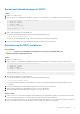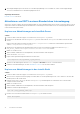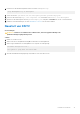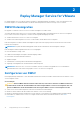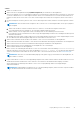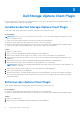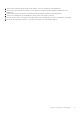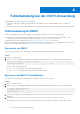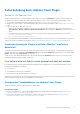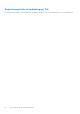Administrator Guide
Table Of Contents
- Über dieses Handbuch
- Dell Storage Integration Tools für VMware Version 6.0 Administratorhandbuch
- Installieren von DSITV
- Replay Manager Service for VMware
- Dell Storage vSphere Client Plugin
- Fehlerbehebung bei der DSITV-Anwendung
Fehlerbehebung beim vSphere Client Plugin
Symbol für Dell Speicher fehlt
Gehen Sie folgendermaßen vor, wenn das Symbol für Dell Storage nicht im Fenster Verwaltung des vSphere Clients angezeigt wird:
● Überprüfen Sie, ob der Hostname bzw. die IP-Adresse des VMware vCenter Servers korrekt sind und ob der VMware vCenter
Server-Benutzer über Administratorberechtigungen verfügt. Siehe Neustarten von RMSV auf Seite 18.
● Überprüfen Sie, ob das vSphere Client Plugin ausgeführt wird. Weitere Informationen finden Sie unter Installieren des vSphere Client
Plugins.
● Starten Sie den vSphere Web Client-Dienst neu.
○ Führen Sie auf einem Windows-basierten vCenter-Server einen Neustart des vSphere Web Client-Dienstes durch, indem Sie
Server Manager > Dienste > VMware vSphere Web Client-Dienst aufrufen. Wählen Sie Neustart aus, um den Dienst neu zu
starten.
○ Verwenden Sie auf einem Linux-basierten vCenter Server-Gerät einen der folgenden Befehle, um den Dienst neuzustarten:
■ service vsphere-client restart
■ /etc/init.d/vsphere-client restart
Falls weitere Maßnahmen zur Fehlerbehebung erforderlich sind, benötigt Dell Technical Support Services möglicherweise eine Kopie der
vSphere Web Client-Protokolldateien für die Analyse. Siehe Anzeigen der Protokolldateien von vSphere Client Plugin auf Seite 19.
Zusammenfassung der Plugins und Seite „Monitor“ erscheinen
deaktiviert
Zusammenfassende Informationen werden im vSphere Client Plugin möglicherweise nicht angezeigt. Die Informationen werden auf der
zusammenfassenden Seite (Registerkarte Zusammenfassung, dann Registerkarte Dell Storage) und der Monitor-Seite (Registerkarte
Monitor, dann Registerkarte Dell Storage) leer angezeigt.
Stellen Sie sicher, dass die Anmeldeinformationen, die Sie auf der Registerkarte Verwalten für die vCenter Server- und Dell Storage
Manager-Konfiguration eingegeben haben, korrekt sind.
Live Volume kann mit Failover nicht automatisch aktiviert werden
Für automatisches Failover und zur Höherstufung des sekundären Volumes konfiguriertes Live Volume kann fehlschlagen, wenn die
folgenden Anforderungen nicht erfüllt sind:
● Typ ist synchron
● Synchronmodus entspricht hoher Verfügbarkeit
● Quell- und Ziel-Storage Center sind Version 6.7 oder höher
Wählen Sie einen Datenspeicher oder ein RDM, das diese Anforderungen erfüllt. Optional können Sie den Datenspeicher so ändern, dass er
diese Anforderungen erfüllt, oder eine neue Datenbank bzw. RDM erstellen.
Anzeigen der Protokolldateien von vSphere Client Plugin
Weitere Informationen finden Sie in den folgenden Veröffentlichungen:
Info über diese Aufgabe
● Um die Protokolldateien von vSphere Client Plugin anzuzeigen, lesen Sie den VMware Knowledge Base-Artikel Speicherort der
vSphere Web Client 5.x-Serviceprotokolle (2004090).
● Informationen zum Ändern der Protokollierungsstufe finden Sie im VMware Knowledge Base-Artikel Aktivieren der Debug-
Aufzeichnung für VMware vSphere 5.x/6.0 Web Client Service (2011485).
Fehlerbehebung bei der DSITV-Anwendung
19